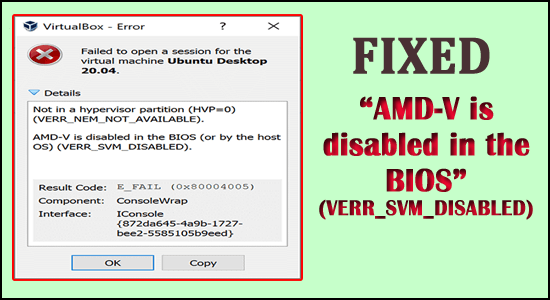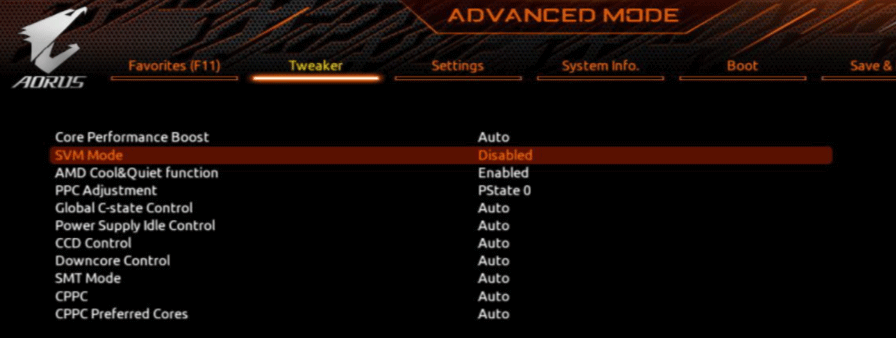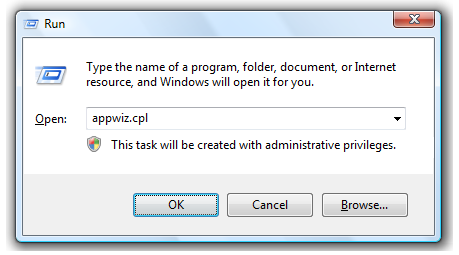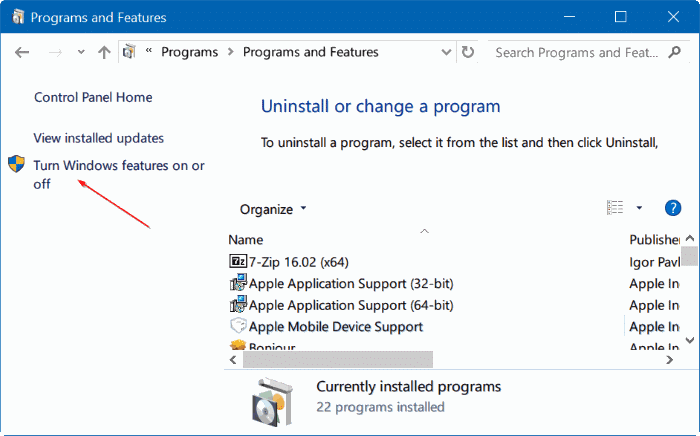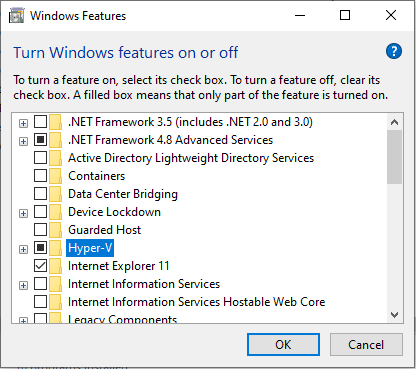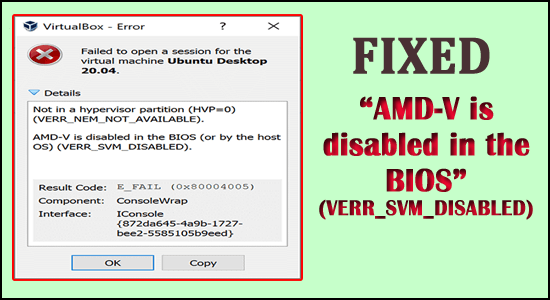
Veel gebruikers hebben gemeld dat ze krijgen dat de AMD-V is uitgeschakeld in de BIOS (of door het host-besturingssysteem) (VERR_SVM_DISABLED) foutmelding tijdens een poging om een virtuele machine te starten via VM VirtualBox. Dit probleem doet zich vooral voor op Windows 10, Windows 8 en Windows 7. Volgens de analyse treedt de fout meestal op bij Linux-distributie.
Om corrupte of ontbrekende bestanden te herstellen, raden we de Advanced System Repair-tool aan:
Deze software is uw totaaloplossing om Windows-fouten op te lossen, u te beschermen tegen malware, ongewenste bestanden op te schonen en uw pc te optimaliseren voor maximale prestaties in 3 eenvoudige stappen:
- Download Advanced System Repair tool beoordeeld als Uitstekend op TrustPilot .
- Klik op Nu installeren en scannen om problemen te installeren en te scannen die de pc-problemen veroorzaken.
- Klik vervolgens op Klik hier om alle problemen nu op te lossen om uw pc effectief te repareren, op te schonen, te beschermen en te optimaliseren.
Sommige gebruikers meldden dat ze erin slaagden de AMD-V-fout op te lossen door naar de "BIOS te gaan en de virtualisatie-extensie opnieuw in te schakelen", maar als dit in uw geval niet werkt, vindt u hieronder alle benodigde oplossingen die zullen helpen om het probleem snel op te lossen.
Maar voordat u direct naar de oplossingen gaat, moet u kijken naar de veelvoorkomende oorzaken die de fout veroorzaken.
Welke oorzaak "AMD-V is uitgeschakeld in het BIOS"?
We hebben deze zaak bestudeerd door alle verschillende rapporten te onderzoeken die we van de gebruikers verzamelen. Uit onze analyse hebben we de belangrijkste oorzaak naar voren gebracht waardoor het probleem zich voordoet. Hier is de lijst met redenen die door de gebruikers zijn geïdentificeerd:
- De AMD-V is uitgeschakeld in de BIOS-instelling - Met de VERR_SVM_DISABLE-foutcode kan uw pc of systeem AMD-V behouden, terwijl de BIOS-instelling u niet toestaat deze te behouden. Vanwege de BIOS-instellingen wordt de AMD-V uitgeschakeld.
- AMD-V wordt gestoord met Microsoft Hyper V-technologie – Als de Hyper – V wordt ingeschakeld, betekent dit dat de ingebouwde visualisatietechnologie automatisch is uitgeschakeld. In een dergelijk scenario hoeft u alleen maar de verbinding te verbreken of uit te schakelen om AMD-V toe te staan zodat deze kan worden gebruikt.
- Een BIOS-versie kan niet meerdere CPU-cores ondersteunen - Deze fout kan optreden als gevolg van VM VirtualBox. In de veronderstelling dat de software wordt gedwongen om een virtueel systeem of een virtuele machine te bouwen met toevoeging van meer dan één CPU-kern. Hiervoor heeft het hardwarevirtualisatie nodig en het zal een fout of drogreden vertonen als de functies niet beschikbaar of uitgeschakeld zijn.
- De VM VirtualBox-bugs - Er zijn verschillende rapporten over dit probleem, aangezien de machines of systemen voldoende in staat zijn om de hardwarevirtualisatiesoftware of -technologie te ondersteunen. In dergelijke omstandigheden kan de fout meestal worden opgelost door een paar specifieke instellingen voor virtuele machines te wijzigen.
Hieronder vindt u meerdere oplossingen die de fout voor verschillende getroffen gebruikers oplossen.
Hoe te repareren "AMD-V is uitgeschakeld in het BIOS" (VERR_SVM_DISABLED)?
Inhoudsopgave
Oplossing 1: schakel de AMD-V in via de BIOS-instellingen
Zoals hierboven vermeld wanneer de AMD-V-technologie wordt uitgeschakeld via de BIOS-instellingen . De kans is groot dat u de fout op uw Windows-systeem ziet.
Deze optie is standaard ingeschakeld op de meeste machines en apparaten. De handmatige wijziging of interferentie van derden kan uw systeem uitschakelen.
Hopelijk kan AMD-V opnieuw worden ingeschakeld door de BIOS-instelling te openen of te gebruiken en kan de Secure Virtual Machine-modus opnieuw worden ingeschakeld vanuit de CPU-configuratie-instelling .
Onthoud altijd dat de maatregelen of stappen die u invoert in het BIOS mogelijk anders zijn, afhankelijk van de fabrikant van het moederbord. Om toegang te krijgen tot het BIOS , moet u tijdens het eerste opstartproces op de Setup-toets klikken.
Daarom is de Setup-toets ofwel F-toets (F2, F4, F8, F10, F12) of anders Delete Key (Del-toets) . Als u de opstartsleutel kunt vinden, zorg er dan voor dat u het eerste opstartproces bekijkt of zoek naar de specifieke stappen volgens uw moederbord.
U moet tijdens het opstartproces op de BIOS-sleutel klikken.
- Zodra u uw BIOS-sleutel invoert, zoekt u naar de Secure Virtual Machine-modus en zorgt u ervoor dat u deze inschakelt. In de BIOS-versie vindt u Geavanceerd > CPU-configuratie .
- Wanneer u daarheen gaat, moet u ervoor zorgen dat de Secure Virtual Machine-modus wordt ingeschakeld, vervolgens moet u de configuratie opslaan en het BIOS afsluiten. Zorg ervoor dat de veilige virtuele machine-modus is toegestaan of ingeschakeld .
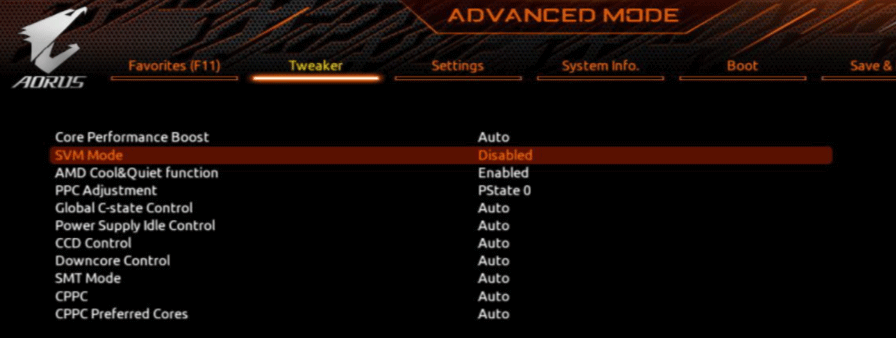
Opmerking: de werkelijke locatie van de invoer kan veranderen afhankelijk van het moederbordmodel. Als de Secure Virtual Machine-modus niet beschikbaar is, moet u zoeken naar exacte maatregelen die door uw fabrikant zijn verstrekt. Op het Acer-moederbord kunt u de AMD-V opnieuw inschakelen door de AMD IOMMU in te stellen op Enabled (dit kunt u zien in het AMD I/O Virtualization Technology-menu ).
Als u de wijziging wilt afdwingen, is het opnieuw instellen van een machine of apparaat niet voldoende. U moet een koud opstartproces uitvoeren. Dit houdt in dat u uw apparaat of machine volledig moet uitschakelen en vervolgens moet toestaan dat deze helemaal opnieuw opstart.
Zodra het volgende opstarten is voltooid, opent u de virtuele machine opnieuw om te zien of de fout is verholpen of niet. Als u nog steeds kunt zien dat de AMD-V is uitgeschakeld in de BIOS (of door het host-besturingssysteem) (VERR_SVM_DISABLED) , gaat u verder met de volgende oplossing.
Oplossing 2: Hyper-V Windows uitschakelen
Het uitschakelen of loskoppelen van de Microsoft Hyper-V-functie met behulp van de Windows-schermfunctie toevoegen/verwijderen werkte voor veel gebruikers om de fout op te lossen
Hyper -V is een virtualisatietechnologie van Microsoft die in de meeste Windows-versies is ingeschakeld. Het creëert een groot probleem omdat de ingebouwde hardwaretechnologie wordt uitgeschakeld wanneer de Hyper -V wordt ingeschakeld of ingeschakeld. Daarom vereist de VM VirtualBox VT-X of AMD-V om de virtuele machine uit te voeren, hier ontvangt u een foutmelding in plaats van de VM.
Veel gebruikers zien ook dat de VT-x is niet beschikbaar (verr_vmx_no_vmx) -fout, dus als u de fout ook ziet, lees dan onze handleiding om deze op te lossen
Gelukkig kunt u dit probleem gemakkelijk identificeren door een bepaalde reeks instructies te volgen die u zullen helpen de Microsoft Hyper-V-technologie uit te schakelen. Hier is de instructie die u moet volgen:
- Ga naar de optie Uitvoeren of druk tegelijkertijd op de Win + R-toets op uw toetsenbord. Er verschijnt een dialoogvenster Uitvoeren op uw scherm. Typ vervolgens "appwiz.cpl" en klik op Enter om het menu Programma's en onderdelen te openen.
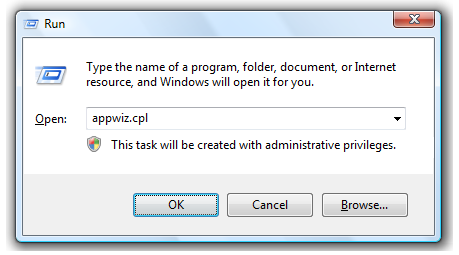
- In het menu Programma's en onderdelen moet u een menu aan de rechterkant gebruiken om te klikken op Windows-onderdelen in- of uitschakelen
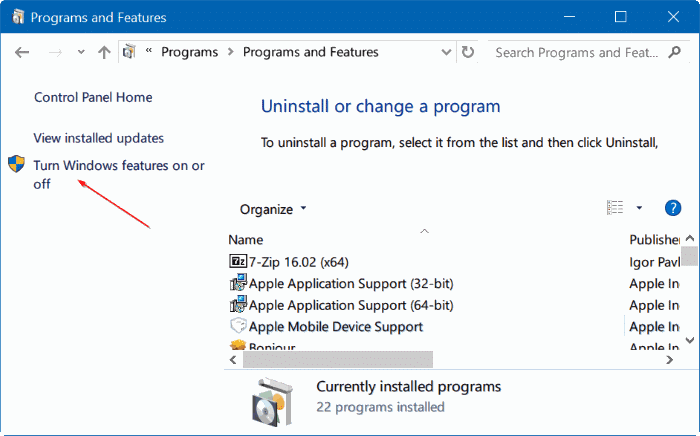
- In het scherm Win-functies moet u zoeken naar het invoervak Hyper - V en vervolgens moet u ervoor zorgen dat het vak dat eraan is gekoppeld, is losgekoppeld of uitgeschakeld . Klik vervolgens op OK om het op te slaan.
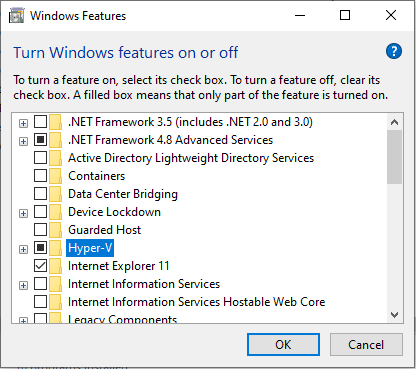
- Nogmaals, u moet de machine opnieuw opstarten en controleren of het probleem is opgelost of niet.
Als je nog steeds geconfronteerd wordt met de AMD-V die is uitgeschakeld in het BIOS (of door het host-besturingssysteem) (VERR_SVM_DISABLED) terwijl je je virtuele apparaat of machine een boost geeft, moet je naar beneden gaan en de volgende oplossing volgen.
Oplossing 3: het aantal CPU-kernen wijzigen in 1
De software wijst meer dan 1 CPU toe in Systeeminstellingen, waardoor het apparaat of systeem de hardwarevirtualisatie moet gebruiken om de virtuele hosting te starten.
Maar als uw systeem of machine dit niet kan ondersteunen (als u een quad-core AMD of iets vergelijkbaars bezit), zal het proces niet succesvol worden voltooid en zult u merken dat de AMD-V is uitgeschakeld in het BIOS (of door het host-besturingssysteem) (VERR_SVM_DISABLED ) foutmelding in plaats daarvan.
Hopelijk kunt u dit probleem oplossen door het aantal opgegeven CPU's te herzien naar 1. Dit zal het probleem hoogstwaarschijnlijk oplossen. Hier zijn de paar basisstappen die u moet doen:
- Open de Oracle VM VirtualBox , daarna moet u rechts klikken op de machines die de fout vertonen en vervolgens naar de Instellingen gaan
- In de virtuele instellingenmachine moet u naar het tabblad Systeem gaan (met behulp van het linker submenu) en vervolgens toegang krijgen tot de Processor . Vervolgens moet u de schuifregelaar die aan Processor is gekoppeld naar 1 CPU slepen en vervolgens op OK klikken om het op te slaan.
- Sluit vervolgens de instellingenoptie of het menu en start vervolgens opnieuw uw virtuele systeem of machine. Het zou moeten werken zonder dat de AMD-V is uitgeschakeld in de BIOS (of door het host-besturingssysteem) (VERR_SVM_DISABLED) fout.
Oplossing 4: de versie wijzigen naar Windows 7 of Windows 2003 (indien geschikt)
Deze oplossing heeft veel gebruikers geholpen om de gebruikelijke functionaliteit van hun virtuele machines te herstellen. Hier hebben we een korte handleiding die u zal helpen om de voorgeschreven versie van uw virtuele machine te wijzigen:
- Open de VM VirtualBox , klik vervolgens met de rechtermuisknop op de machines die de fout aangeven en ga vervolgens naar de optie Instellingen.
- Ga naar het submenu Algemeen dat zich onder de instellingsoptie bevindt en dan moet je op het tabblad Basis klikken. Vervolgens moet u de versie herzien met behulp van de vervolgkeuzelijst in Windows 2003 of Windows 7 en vervolgens op OK klikken om de wijzigingen op te slaan.
- Vervolgens moet u de virtuele machine opnieuw opstarten om te zien of de opstartprocedure een hoge vlucht neemt zonder dat de AMD-V wordt uitgeschakeld in het BIOS (of door het host-besturingssysteem) (VERR_SVM_DISABLED) fout of niet.
Dit zijn dus de oplossingen waarvan ik hoop dat ze voor u werken om de fout op Windows 10 op te lossen.
Aanbevolen tool om uw Windows-systeem foutloos te maken
Als uw Windows-pc/laptop traag is of fouten vertoont, probeer dan de door een professional aanbevolen pc-reparatietool . Dit is echt een geweldige tool ontworpen door de professional om verschillende Windows-problemen en -fouten op te lossen en het hardnekkige pc-probleem op te lossen.
Het is een geavanceerd en multifunctioneel hulpmiddel dat door slechts één keer te scannen verschillende pc-fouten kan detecteren en oplossen. hiermee kunnen fouten zoals DLL-fouten, updatefouten, registercorruptie, BSOD-fouten en vele andere worden opgelost.
Als uw Windows-pc tijdens het werken vastloopt, kan deze tool u ook helpen dit probleem te herstellen en de pc-prestaties en nog veel meer te verbeteren.
Download pc-reparatietool om systeembestanden en andere problemen op te lossen
Conclusie
Dus nu is het tijd, om samen te vatten.
Met behulp van de hierboven besproken oplossingen die u kunt oplossen, is de AMD-V uitgeschakeld in het BIOS (of door het host-besturingssysteem) (VERR_SVM_DISABLED) en volgt u gewoon de gegeven oplossingen.
In dit artikel heb ik geprobeerd je alle informatie te geven en ik hoop dat dit artikel je zal helpen de fout te kraken.
Veel geluk..!